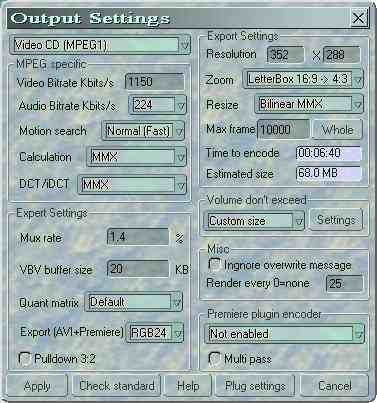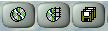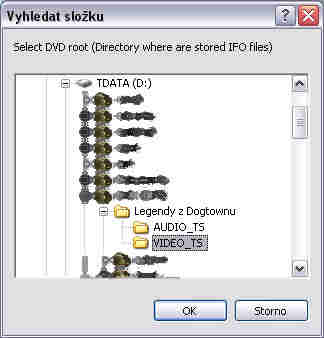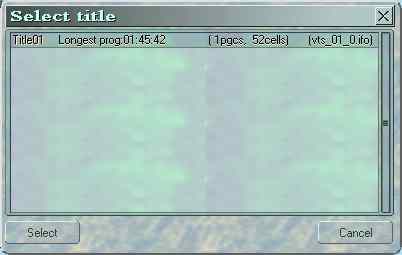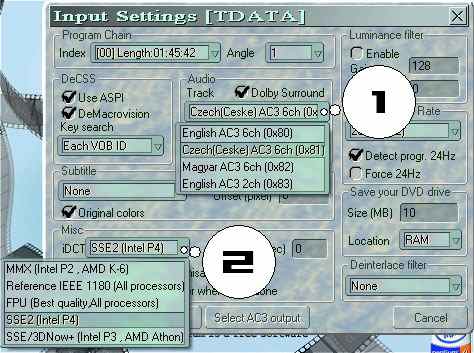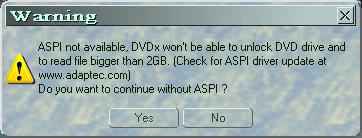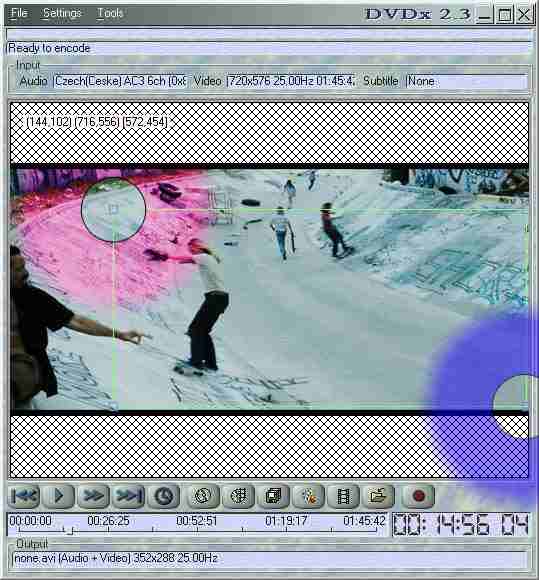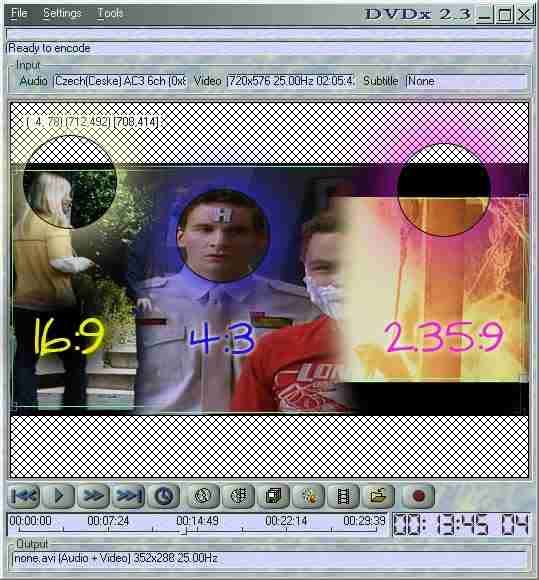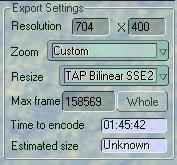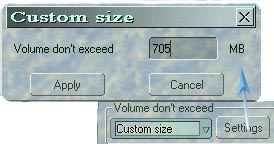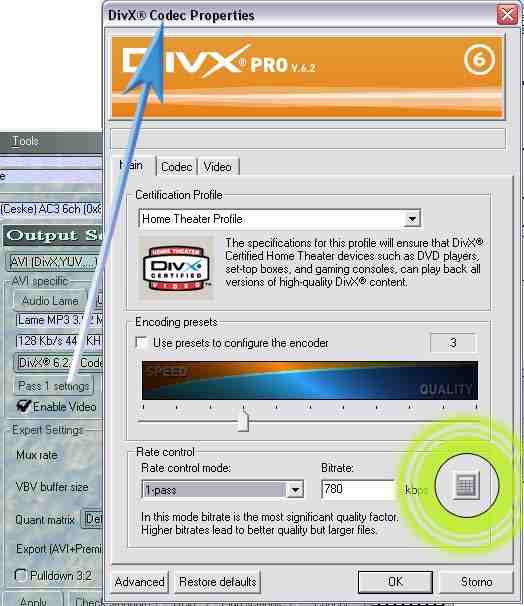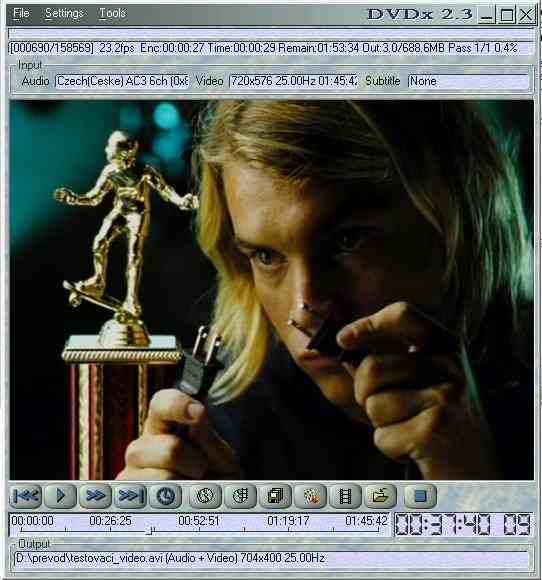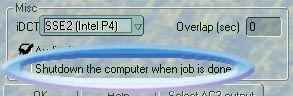Chcete vytvářet kvalitní DivX filmy a nevíte jak ? Není problém..
První krokNejprve bude potřeba mít v PC nainstalovány kodeky pro video. Ty lze stáhnout na
codecpack.comDále je potřeba mít program DVDx, který je ke stažení zde:
DVDx 2.3Po stažení a instalaci programu ho zapneme. Hned přejdeme do „Output Settings“ tlačítkem:

nebo Menu-> Settings->Output Settings
Uvidíte tuto obrazovku:
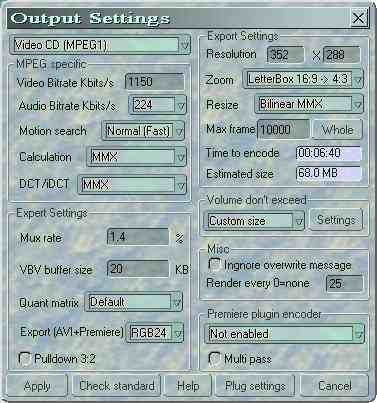
V ní je nastaveno všechno špatně, samozřejmě :) Upravte jí takto:

Potvrďte tlačítkem „Apply“ (pokud nemáte ve výběru kodeků DivX 6.2.2 - neděste se a vyberte jiný..nejlépe ale nějaký DivX - návod bude pro něj)
Příprava projektu...Nejprve musíme otevřít nějaké DVD nebo MPG video popř. IFO soubor (podobné jako DVD). Já použiju první volbu pomocí:
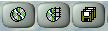
nebo opět v Menu->File->Open DVD root. A vybereme složku dvd filmu jako je na obr.:
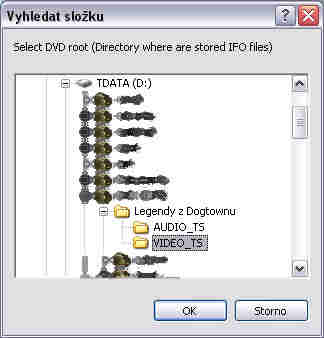
Dále se ukáže obrazovka pro výběr snímku:
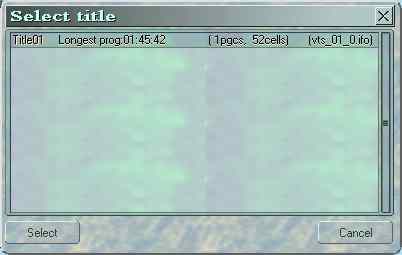
Může (a stane se) že tam uvidíte více stop (menu, reklamy atd.) vybereme ten nejdelší...film... :) Potom se nám otevře obrazovka nastavení vstupu videa a počítače:
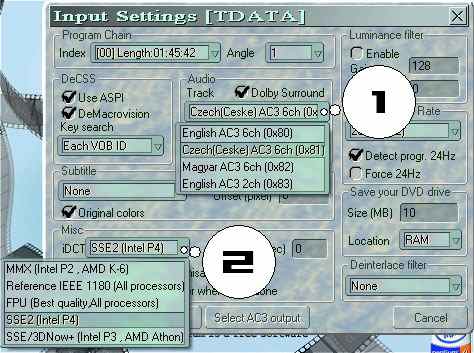 1
1, Vybereme zvukový vstup pokud jich je na DVD víc. Zřejmě český..
2, V tomto kroku je potřeba vědět co Váš procesor dokáže. Pomocí tohoto programu se to dozvíte:
CPU-Z (ZIP)
Jak vidíte já mám podporu až do „SSE2“. Proto ho v DVDx vyberu. Dále už jen stačí zatrhnout možnost „Audio / Video synchronisation“ Pak už jen „OK“. Pokud se vám ukáže hláška:
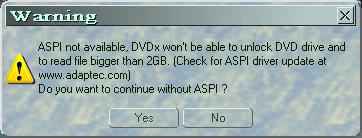
Vůbec to neřešte a jen odklikněte „Yes“ Potom se vám ukáže už konečně video. Jdeme ještě do „Output setting“ a tam opět zvolíme v položce „Zoom->Custom“ a dáme Apply. Nyní vidíme jak se nám udělal pěkný zelený rámeček (tím se vybírá co se bude kódovat). Označíme část kam sahá video jako na obr.:
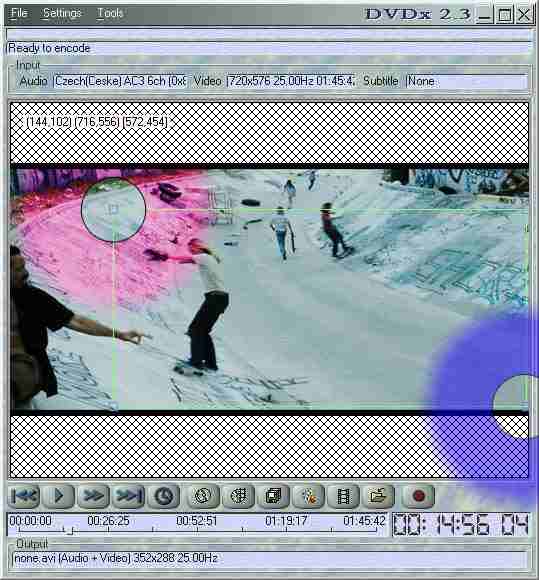
V červené části vidíte ještě nenastavenou část a taky to tím čím se nastavuje. Modrá část už je správně nastavná (můžete si všimnout že to nenastavuji až do krajů, kousíček filmu doporučuji oželit-je to opravdu ždibíček). Nyní je potřeba nastavit v „Output Settings“ položku „Resolution“ (standartně 352x288). Tyto informace zjistíme pomocí tohoto programu:
AVI/(X)(S)VCD Bitrate Calculator (ZIP, CZ):

Ale jak zjistím jestli 4:3, 16:9, 2.35:1? Jednoduché...:
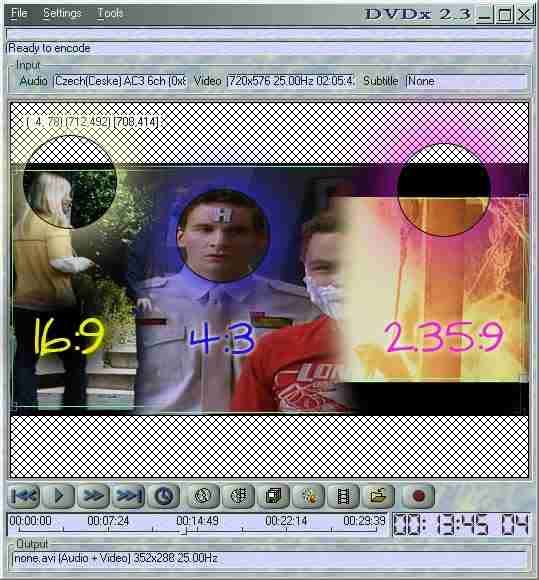 1
1, 16:9 = obraz je až nahoru ke krajům a není nijak protažený
2, 4:3 = obraz je až ke krajům ale je tzv. „smrsknutý“ - jde to vidět na hlavách
3, 2.35:9 = kolem obrazu je černý lem, obraz není nijak protažený
A potom rozměry si zvolte kolem cca 500-700 (první hodnota, druhá se mění automaticky), postupem času poznáte jak je to asi nejlepší. Dále si obrazovku „Output Settings“ nastavte takto:
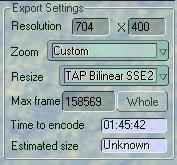
Nejdřív „Resolution“: (viz. pár řádků výš), „Resize“: opět podle toho jaký máte procesor (zde už můžete zvolit i jiný typ ale tím bude buď horší kvalita videa nebo to bude trvat nehorázně dlouho), „Whole“: nastaví se délka filmu. Dále jak se má film rozdělit:
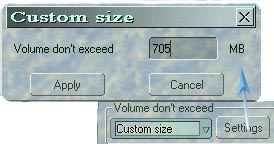
705MB zaručí to že bude film přesně na 1CD.
Jdeme do finále...Nyní ta nejdůležitejší část - nastavení kodeku:
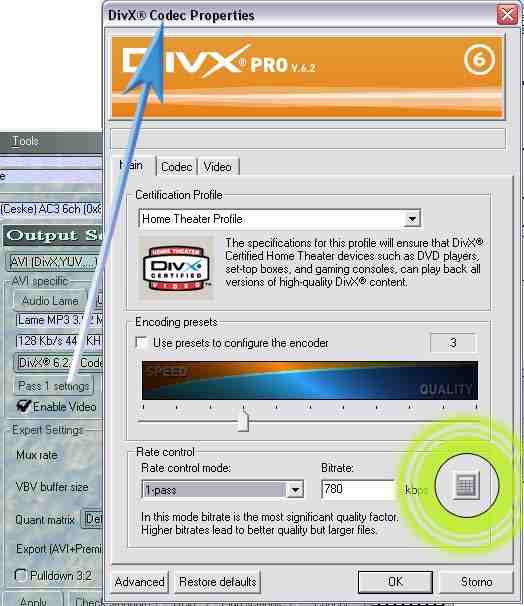
Tlačítkem „Pass 1 settings“ ho otevřete. Dále musíme spočítat Bitrate. Už od kodeku DivX 5.0.2 myslím že mají v sobě DivX kodeky kalkulačku. Spočítáme ho tedy takto:

Když si povšimnete nastavuji 1h 44min 10sec i když má film 1h 45min 42sec. v pozadí okna vidíte jak už běží ve filmu titulky. Proto jsem si nastavil délku kratší, abych zbytečně nekódoval i titulky (stejně tam ve finále na 90% budou protože Bitrate kalkulačka není žádná nikdy přesná!). Pokud už to vše máme, dáme „Ok“, „Apply“ a vrátíme se tak do hlavního okna. V Menu->File->Select destination nebo pomocí tlačítka:

Zde zvolíte „Browse“ a zvolíte kam se má soubor uložit. Potom už jen zbývá stisknout:

Pak už jen sledujete jak se video převádí:
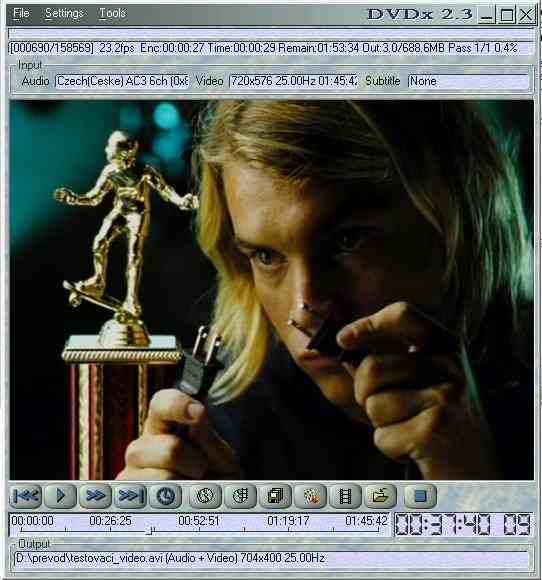
Ještě takovou vychytávku jsem zapomněl...v obrazovce „Input Settings“ pokud zatrhněte:
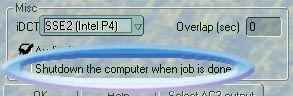
po skončení kódování se vám sám vypne počítač. A to je asi vše. Příště si ukážeme 2-průchodové kódování -> trvá to sice 2x tak delší čas ale kvalita je o 60% lepší (alespoň podle mého názoru...)

 Registrace
Registrace Statistiky přístupů
Statistiky přístupů Statistiky uživatelů
Statistiky uživatelů